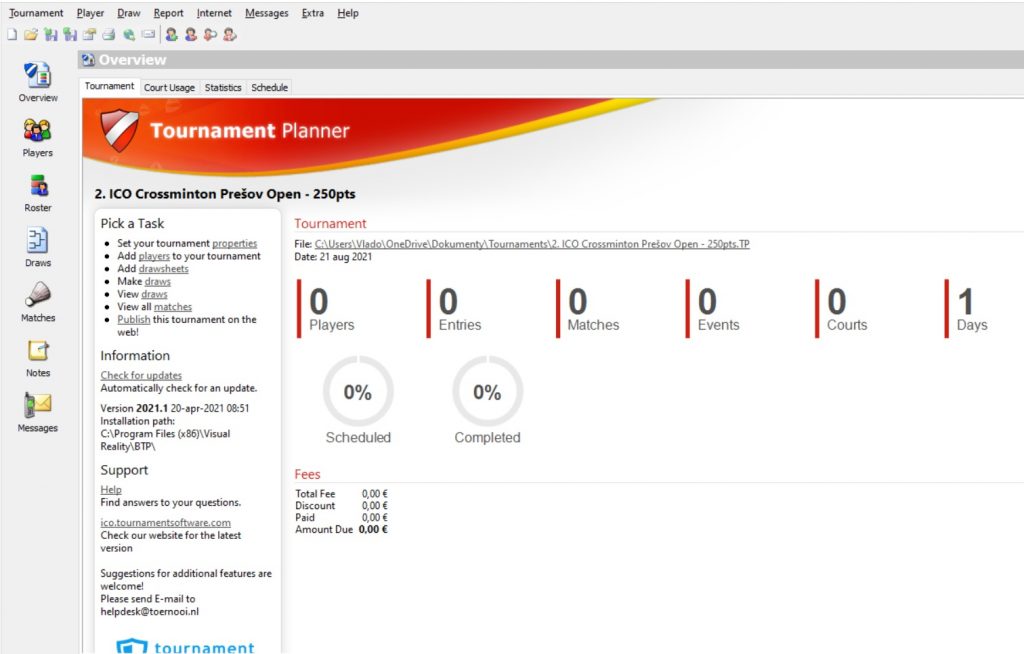TP – Tournament Planner
TS – ico.TournamentSoftware.com
1. Ako pridať nový turnaj do kalendára ICO / Add a new tournament to the calendar ICO
Postup:
- V ľavom menu prejdi do Tournament Application
- Vyber si turnaj World Series (500 bodov), International (250 bodov) alebo National Tournaments (100 bodov) – klikni na +
- Vypíš potrebné údaje v General Info (POZOR, zadaj správne dátumy “Entry start date” a “Entry end date“)
Entry start date – stačí vybrať aktuálny dátum
Entry end date – napríklad 7 dní pred turnajom (tento dátum sa dá potom zmeniť v TP)
- V Events vyber kategórie, ktoré sa budú hrať na turnaji
- Uložte to pomocou tlačidla SAVE
- Musíme počkať, kým nám ICO schváli turnaj! Pre urýchlenie pošlite email na tournament@crossminton.org alebo info@crossminton.org
2. Aktualizácia alebo inštalácia Tournament Planner (TP) / Update or install Tournament Planner (TP) from version 2020 to version 2021
Postup:
- Aktuálnu verziu stiahnete TU: https://www.tournamentsoftware.com/product/download.aspx?id=16&s=2
- Vyber si Badminton Tournament Planner – DOWNLOAD
- Inštaluj novú verziu
- Priraď správnu licenciu pre aktuálny rok
*Ak nemáte licenciu na TP, požiadajte o licenciu národného administrátora alebo ICO emailom: tournament@crossminton.org
3. Vytvorenie TP súboru pre Tournament Planner / How to create a .TP file
Postup:
- V zozname turnajoch nájdite svoj turnaj a v OVERVIEW nájdete TOURNAMENT KEY.
- V TP vytvorte nový súbor s koncovkou .tp a dajte mu názov turnaja (napríklad PresovOpen2021.tp) – POZOR, to nie je všetko! Súbor musíte spárovať s TS, aby sa po publikácii v TP všetko prenieslo do TS.
- Pomocou IMPORT TOURNAMENT DATA… prepojíš váš súbor .tp a TS.
- Na to potrebuješ TOURNAMENT KEY, USERNAME a PASSWORD organizátora.
- Po importe turnajových dát mate v TP všetky informácie o turnaji
- PRIDANIE HRÁČOV z TS: v hornej lište kliknite na INTERNET -> ENTRIES… -> NEXT -> FINISH a prenesú sa všetci prihlásení hráči z TS do TP
- Potom kliknite na PLAYER VALIDATION… a na hlavnej lište v TP (Overview) dajte všetko PUBLIKOVAŤ (PUBLISH)
- Až potom je všetko zverejnené na TS v danom turnaji. A hráči až potom môžu vidieť všetkých prihlásených hráčov na turnaji.
4. Pridať hráčov do TP a publikovať ich na TS / Add players to TP and TS
Postup:
- v hornej lište kliknite na INTERNET -> ENTRIES… -> NEXT -> FINISH a prenesú sa všetci prihlásení hráči z TS do TP
- Potom kliknite na PLAYER VALIDATION… a na hlavnej lište v TP (Overview) dajte všetko PUBLIKOVAŤ (PUBLISH)
- Až potom je všetko zverejnené na TS v danom turnaji. A hráči až potom môžu vidieť všetkých prihlásených hráčov na turnaji.
- POZOR! Toto musí organizátor vykonávať častejšie. Aby na internete bol stále zverejnený aktuálny zoznam prihlásených hráčov.
5. Nastaviť registráciu iba do 2 kategórii / How to set only 2 events
Postup:
- V hlavnej lište OVERVIEW klikni na PUBLISH -> ONLINE ENTRY -> v okienku “Max total events per players” zmeň 3 na 2 -> tlačidlo PUBLISH
Ak to urobíš, hráč sa bude mohol prihlásiť iba do 2 kategórii. Tak ako je to podľa pravidiel ICO.
6. Nastaviť štartovné / FEE
Dôležitá informácia pre hráča pred turnajom je aj výška štartovného (FEE).
Postup:
- V hlavnej lište OVERVIEW klikni na PROPERTIES -> EVENTS
- Otvor každú kategóriu (WS, Open, XD, OD, BS U12, …) a zapíš výšku štartovného (Fee). Potvrď to tlačidlom OK.
- Potom musíš všetko zverejniť tlačidlom PUBLISH
- Všetko sa následne zverejní na internete. Hráč pri výbere kategórii vidí, koľko sa platí štartovné
7. Importovanie alebo aktualizovanie rankingu / Import or update ranking
Každý pondelok sa aktualizuje ranking ICO.
Postup:
- Pred vytvorením skupín a nasadením hráčov musíš aktualizovať ranking v TP: – klikni v hornej lište na PLAYERS -> IMPORT RANKING… -> INTERNET DOWNLOAD -> NEXT -> NEXT
- Ranking sa aktualizoval
8. Ako zlúčiť kategórie BS U14 a GS U14 / How to merge BS U14 and GS U14 categories
Postup:
- V hlavnej lište OVERVIEW klikni na PROPERTIES -> EVENTS -> ADD
- Napíšte názov kategórie (napríklad OS U14)
- V okienku Gender vyberte Any Gender
- V okienku Max. Age napíšte 14
- Následne na ploche PLAYERS priraď hráčom z BS U14 a GS U14 novú kategóriu OS U14 (dvojklik na meno hráča -> EVENTS ->pridaj kategóriu OS U14 -> potvrď tlačidlom OK)
9. Nasadenie hráčov / Seeding players
Postup:
- Na bočnej lište vyber ROSTER
- Vyber kategóriu, v ktorej chceš nasadiť hráčov
- Klikni na ľubovoľného hráča pravým tlačidlom myší -> Automatic Seeding… -> dole v kolónke SEED výber počet nasadených hráčov (napríklad 4, 8, …)
- Tak isto postupuj v ostatných kategóriách
- Vo štvorhrách (Doubles) vyber nasadzovanie podľa bodov (POINTS)
10. Vytvorenie skupín / Creating groups
Postup:
- Ak v kategórii nie sú 4 hráči, musíte ich presunúť do inej kategórii (napríklad z MS O40 do OPEN)
– V bočnej lište kliknite na PLAYERS -> dvojklikom na hráča -> EVENTS -> pridaj kategóriu a klikni na tlačidlo OK
- V bočnej lište kliknite na ROSTER -> vyber kategóriu -> Automatic Seeding… -> v hornej lište klikni na ADD DRAW -> vyber “Elimination”, “Round Robin” alebo “Group stage with emilination play-off”
– Elimination – použí pri štvorhrách
– Round Robin – ak sú v kategórii 4, 5 alebo 6 hráči
– Group stage with emilination play-off – ak je v kategórii 6 a viac hráčov (v okne “Number Of Groups” vyber počet skupín / v okne “Size Of Groups” vyber počet hráčov v skupine). V ďalšom bode LINKS vyber “Nr´s 1 and 2“.
- V bočnej lište klikni na DRAWS -> v hornej lište klikni na “MAKE DRAWS” -> postupuj až po Finish
- Tak isto postupuj v každej kategórii
11. Nastavenie vlastnosti turnaja / Set your tournament properties
Postup:
- V hlavnej lište OVERVIEW klikni na PROPERTIES
- Skontrolujte základné informácie o turnaji (INFO, ADRESS, EVENTS, FEE)
- Počet dní môžeš nastaviť v sekcii DAYS – vyberieš dátum a klikneš na ADD
- Počet kurtov pridáš v sekcii LOCATION/COURTS -> dvojklik na miesto podujatia (napr. Tenis Club) -> CREATE -> vyber počet kurtov -> napíš názov kurtu “Court “
- Časový harmonogram nastavíš v sekcii TIMES -> počet zápasov na 1 kurt nastavíš v okne “Times per day” -> napíš časový plán do okienok (9:00, 9:30, 10:00, …)
- Nastavenie CAPACITY kurtov – vráť sa do LOCATION/COURTS -> dvojklik na miesto podujatia (napr. Tenis Club) -> AVAILABLE COURTS -> dole klikni na tlačidlo “This Day” alebo “All Days“
- Nastaviť SCORE – ak tam nemáš Crossminton klikni vpravo na ADD -> napíš názov “Crossminton” -> v okienku BEST OF: “3” -> v SET TYPE vyber “Custom” -> SCORE napíš “16” -> OK -> klikni v ponuke na “Crossminton” -> SET DEFAULT -> OK
- !! Pozor dôležité !! Nastavenie ROUND ROBINS (dôležité pre správne poradie hráčov po zapísaní výsledkov) -> v okne STANDING CALCULATION zoraď parametre v tomto poradí: 1. Match-Points; 2. Game Difference; 3. Point Difference; 4. Head To Head
- V OFFICIALS môžeš pridať rozhodcov -> ADD
- SCHEDULE -> Zruš “Remember maximum matches” (lebo na našich turnajoch väčšinou hrávame za jeden deň viacej zápasov)
- DRAWS -> V okienku “minutes break after match” zapíš “0”
12. Ako vytvoriť rozpis zápasov / How to create a SCHEDULE
Jeden z možných postupov:
- V hornej lište klikni na DRAW -> SCHEDULE PER DAY
- Môžeš napríklad začať nasadením zápasov štvorhry (OD, XD, WD, …) – od 1. kola až po finále (QF, SF, Final)
- Potom môžeš nasadzovať zápasy dvojhry – začni kategóriou, ktorá má najviac zápasov
- Dole potvrď tlačidlom “SCHEDULE” -> OK
- Priradenie kurtu – dvojklik na zápas -> v okne Court vyber kurt (Court 1, Court 2, Court 3,…) – takto môžeš nastaviť všetky zápasy
- Vytlačiť rozpis zápasov: – v hornej lište klikni na REPORT -> MATCHES -> COURT SCHEDULE -> vyber deň, ktorý chceš vytlačiť -> v oknách “Courts per page” a “Orientation” nastav rozloženie
- Vytlačiť skupiny: – v hornej lište klikni na REPORT -> DRAWS -> PRINT DRAWS -> vyber kategóriu, ktorú chceš vytlačiť
- Nakoniec nezabudni všetko publikovať “PUBLISH”